Desde octubre del año pasado, hemos estado siguiendo de cerca 1Password para Linux después de que se anunció por primera vez y también escribimos un artículo sobre cómo instalar las versiones beta . Finalmente, la buena noticia es que la primera versión estable de la aplicación finalmente aterrizó en Linux, y en este artículo, probémosla y veamos cómo instalar 1Password en Linux.
Pero primero, ¿qué es 1Password? Para empezar, 1Password es un administrador de contraseñas de pago que almacena sus contraseñas y facilita su administración. Las contraseñas almacenadas están bloqueadas por una contraseña maestra llamada PBKDF2.
1Password para Linux: ¡Nuevas funciones!
Esta versión de 1Password para Linux agrega nuevas características que los usuarios de Windows, Android e iOS también recibirán en el futuro. La aplicación está muy bien integrada y te hará sentir como en casa. Algunas de las grandes características son
- Icono de la bandeja del sistema
- Soporte de llavero GNOME y billetera KDE
- Integración con gestores de ventanas GNOME y KDE
- Modo oscuro automático basado en el tema del sistema GTK
- API de línea de comandos
Estas son las características que aterrizaron en la aplicación de Linux primero
- Nuevos detalles para compartir para monitorear el acceso
- Búsqueda rápida
- Sugerencias de búsqueda inteligente
- Archivos adjuntos seguros
- Archivado de elementos
- Panel para monitorear el estado de seguridad de sus contraseñas
Puede leer más sobre las nuevas funciones en el artículo de lanzamiento oficial de Linux de 1Password.
¿Cómo instalar 1Password en Linux?
Instalación de 1Password en distribuciones basadas en Ubuntu / Ubuntu o Debian
Método 1: uso del paquete .Deb
1. Visite la página de descarga oficial de 1Password para Linux y descargue el paquete .Deb
2. Haga doble clic en el archivo descargado y cuando aparezca su paquete predeterminado instalado, haga clic en Instalar
Método 2: uso de la terminal
1. Abra el terminal en Ubuntu usando la combinación de teclas Ctrl + Alt + T o yendo a la lista de aplicaciones
2. Ahora copie y pegue el siguiente comando. Esto agregará la clave para el repositorio de 1Password
curl -sS https://downloads.1password.com/linux/keys/1password.asc | sudo gpg --dearmor --output /usr/share/keyrings/1password-archive-keyring.gpg3. Agregue el repositorio de 1Password con este comando
echo 'deb [arch=amd64 signed-by=/usr/share/keyrings/1password-archive-keyring.gpg] https://downloads.1password.com/linux/debian/amd64 stable main' | sudo tee /etc/apt/sources.list.d/1password.list4. Agregue la política debsig-verify (Debsig se usa para verificar paquetes .deb)
sudo mkdir -p /etc/debsig/policies/AC2D62742012EA22/ curl -sS https://downloads.1password.com/linux/debian/debsig/1password.pol | sudo tee /etc/debsig/policies/AC2D62742012EA22/1password.pol sudo mkdir -p /usr/share/debsig/keyrings/AC2D62742012EA22 curl -sS https://downloads.1password.com/linux/keys/1password.asc | sudo gpg --dearmor --output /usr/share/debsig/keyrings/AC2D62742012EA22/debsig.gpg5. Finalmente, actualice los repositorios e instale 1Password
sudo apt update && sudo apt install 1password¿Cómo instalar 1Password en Fedora, CentOS o RHEL?
Método 1: uso del paquete .rpm
Al igual que los paquetes .deb diseñados para Debian, Ubuntu basado en Debian y distribuciones basadas en Ubuntu, .rpm es el formato que usan Fedora, CentOS y Red Hat Enterprise Linux.
1. Descargue el archivo .rpm de la página de descarga.
2. Haga doble clic en él para instalar.
Método 2: uso de la terminal
1. Encienda la terminal y agregue la clave para el repositorio de 1Password en yum
sudo rpm --import https://downloads.1password.com/linux/keys/1password.asc2. Agrega el repositorio de yum de 1Password
sudo sh -c 'echo -e "[1password]\nname=1Password Stable Channel\nbaseurl=https://downloads.1password.com/linux/rpm/stable/\$basearch\nenabled=1\ngpgcheck=1\nrepo_gpgcheck=1\ngpgkey=\"https://downloads.1password.com/linux/keys/1password.asc\"" > /etc/yum.repos.d/1password.repo'3. Instale 1Password con el comando dnf
sudo dnf install 1password¿Cómo instalar 1Password en Arch Linux y distribuciones basadas en Arch?
1. Obtenga la clave 1Password
curl -sS https://downloads.1password.com/linux/keys/1password.asc | gpg --import2. Clonación del paquete AUR de Git
git clone https://aur.archlinux.org/1password.git3. Instale 1Password
cd 1password makepkg -siExtraiga e instale el archivo tar.gz
1. Haga clic aquí para descargar el archivo 1password.tar.gz. También puede descargar el archivo usando este comando
curl -sSO https://downloads.1password.com/linux/tar/stable/x86_64/1password-latest.tar.gz2. Extraiga el archivo y muévalo al directorio / opt usando estos comandos en la terminal.
tar -xf 1password-latest.tar.gzsudo mkdir -p /opt/1Passwordsudo mv 1password-*/* /opt/1Password3. Finalmente, ejecute el script de instalación.
sudo /opt/1Password/after-install.sh¿Cómo instalar 1Password usando la tienda Snap?
1. Primero, instale Snap en Linux usando el siguiente comando
sudo apt install snapd2. Si te ves usando la tienda Snap para instalar otras aplicaciones, es posible que desees instalar la tienda Snap, que es una GUI para Snap (Pssst… no te gustará. Las instantáneas son terriblemente lentas).
snap install snap-store3. También puede instalar 1Password directamente con el comando
snap install 1passwordTerminando
Entonces, esa fue una guía rápida sobre cómo instalar 1password en Linux. Definitivamente es uno de los mejores administradores de contraseñas que vale la pena intentar. Dicho esto, todas las cosas buenas tienen un precio, y 1Password no es diferente.
Y mientras está aquí, asegúrese de consultar nuestra lista de los mejores administradores de contraseñas para Linux. Si este artículo le resultó útil, comparta sus comentarios en la sección de comentarios a continuación.


0 Comentarios